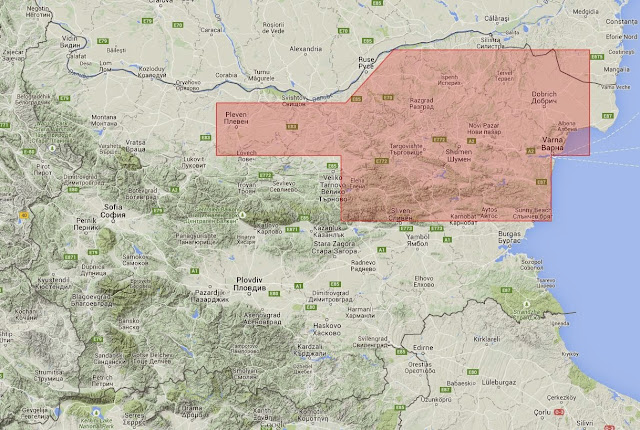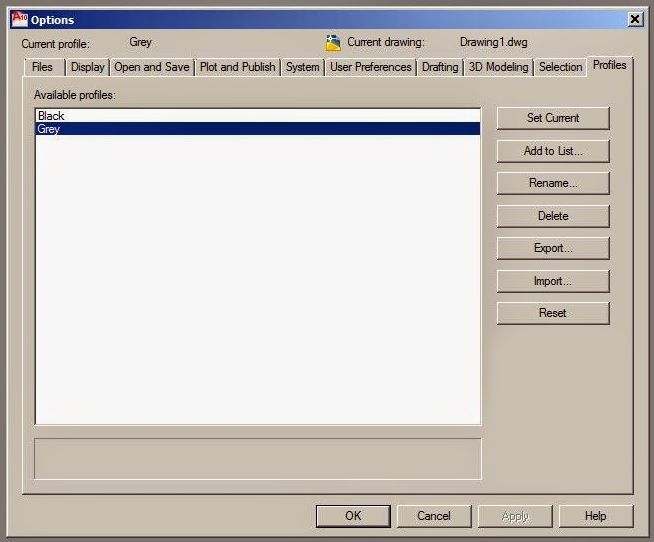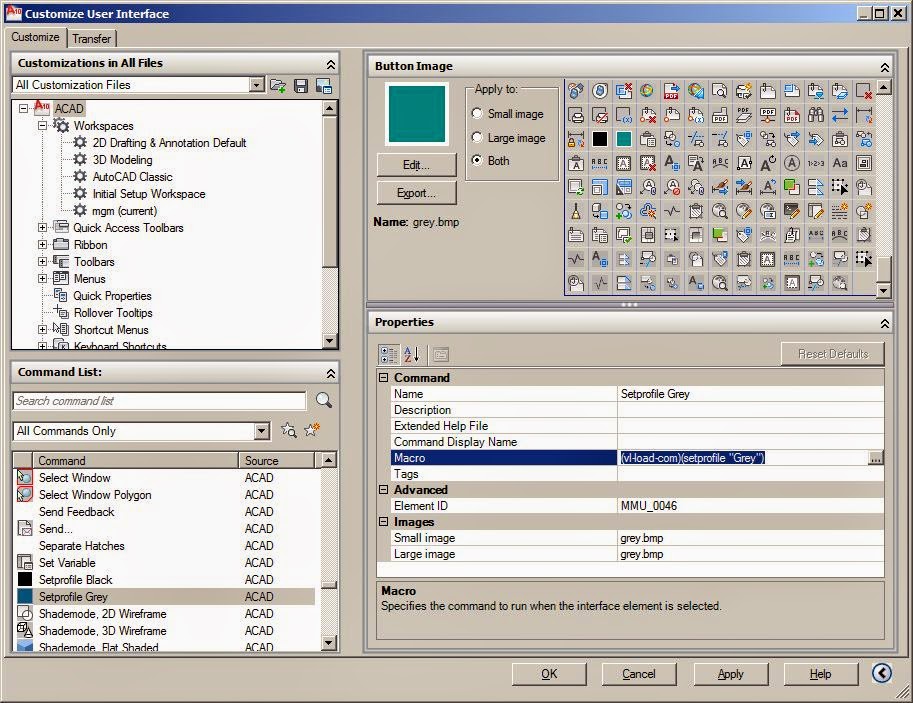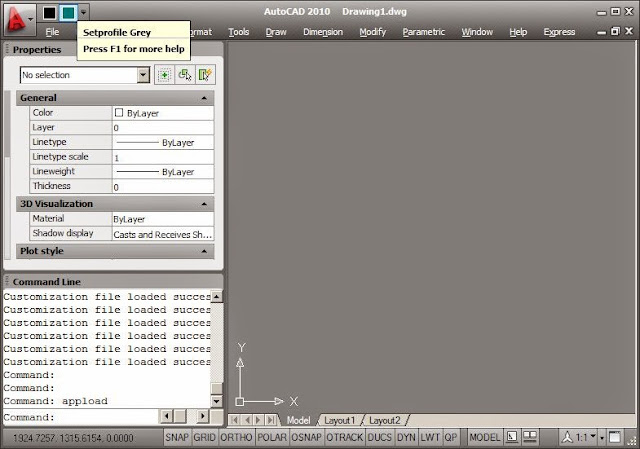Защо го направих?
Някои хора ползват сив фон в Model space и спрямо него си настройват цветовете.
Други, като мен, ползват стандартния черен фон и съответните цветове.
Писна ми да си превключвам цвета на фона през менюто Tools - Options - Display - Colors - 2d_model_space - Uniform_background.
Реших, че най-сетне ще си направя черен и сив бутон, които да ми превключват 2 предварително създадени профила с черен и сив фон на Model space.
Потърсих из Интернет и най-лесното (и работещо) решение се оказа създаване на LSP файл, който да превключва към вече създаден профил.
Следва самата процедура.
1. Черен и сив профил
Създавате си 2 профила в Autocad с различни цветове (черен и сив) на фона в Model space.
Няма да я давам тази процедура.
Аз си ги кръстих "Black" и "Grey".
Пробвате ги дали работят Tools - Options - Profiles - Set current - OK.
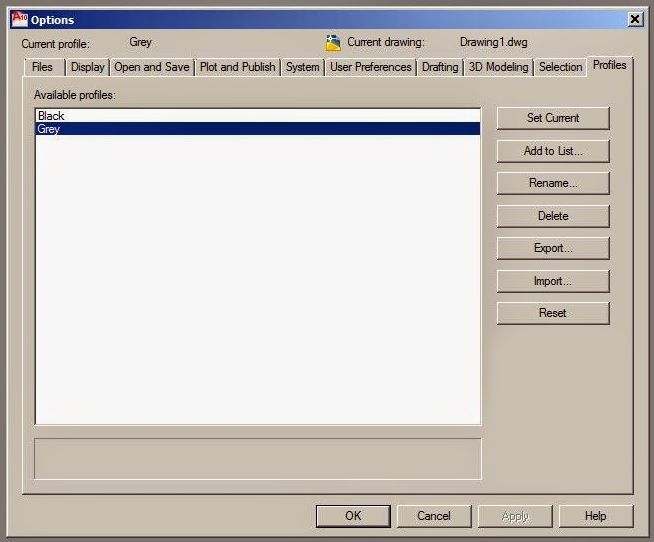 2. LSP файл за превключване на профилите
2. LSP файл за превключване на профилите
В Notepad paste-вате следните два реда текст:
(defun SetProfile (pname)
(vla-put-ActiveProfile (vla-get-Profiles (vla-get-Preferences (vlax-get-acad-object)))pname)(princ))
Давате SaveAs на файл с името "setprofile.lsp".
(Навсякъде в текста кавичките ги ползвам да отделя и покажа името, в реалното прилагане на процедурата не се ползват.)
Слагате този файл в Support директорията на Autocad.
В моя случай пътят към него е: "c:\Program Files\AutoCAD 2010\Support\setprofile.lsp"
Изпълнявате командата "Appload" и слагате в Startup Suite да се зарежда горепосочения LSP файл.
Пробвате дали работи LSP файлът като paste-нете следния текст (включително скобите) на командния ред:
(vl-load-com)(setprofile "Grey")
За превключване на черно текстът е:
(vl-load-com)(setprofile "Black")
3. Бутони
Процедурата е стандартна, но Autodesk са я направили доста тегава, затова я обяснявам.
На командния ред изпълнявате командата "CUI". Стартира се важният диалог "Customize User Interface" на Autocad. Ляво долу в "Command List" се виждат "All commands only". До него има петолъчна звезда с малка звездичка. Това е бутонът за създаване на нова команда "Create a new command". Кликвате на него и в дясно нещата се променят.
В дясно се появява секция "Properties". В ляво в "Command List" се създава нова команда "Command 1". Нея ще я ползваме за да създадем нашата нова команда, наречена от мен "Setprofile Grey".
В Properties в секцията Macro се написва текста на новата команда:
(vl-load-com)(setprofile "Grey")
В секцията Name вместо "Command 1" се слага името "Setprofile Grey".
Клика се върху някой от стандартните бутони на Autocad горе дясно в секцията Button Image . (После бутонът може да се промени пак там горе дясно с Edit.)
Накрая се дава Apply.
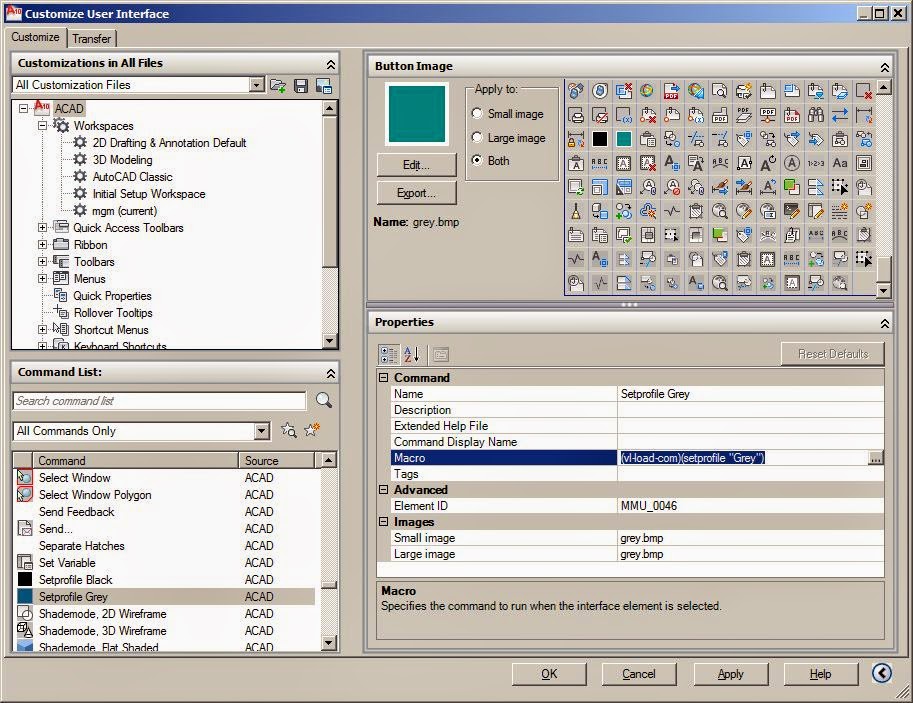
Така създадохме нова команда "Setprofile Grey", която си има и бутон.
Тя се появява в ляво долу в Command List-а.
От там кликаме върху бутона й и я завличаме в някой от съществуващите Toolbar-и на Autocad. В моя случай аз я завлякох в Quick Access Toolbar-а, който се намира горе ляво веднага до голяма буква А в основния екран на Autocad.
По подобен начин създавам и друг команда с бутон, наречена "Setprofile Black". Нейният макрос, който се нанася в полето Macro e:
(vl-load-com)(setprofile "Black")
4. Финал
Ето къде съм сложил сивия и черния бутон за превключване - горе ляво.
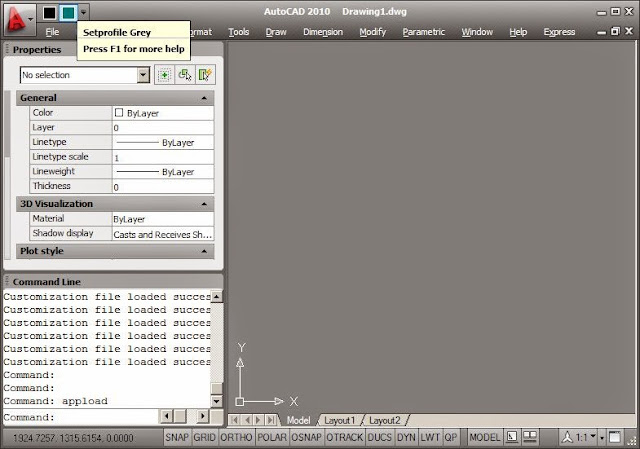 NJOY
NJOY